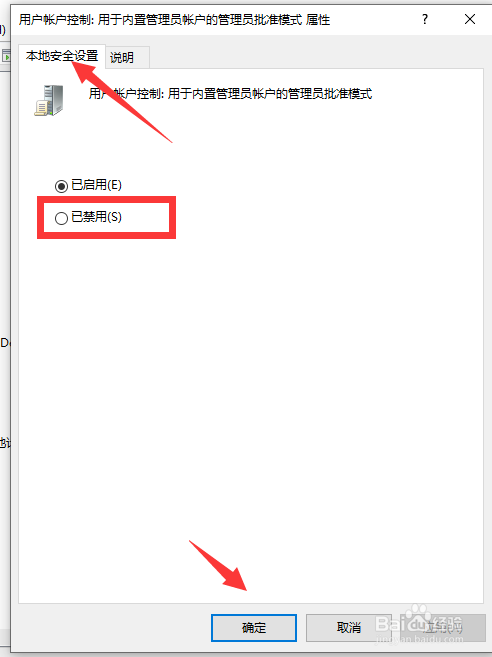1、找到“开始菜单——运行”点击打开,或“按WIN+R键”,如图所示;
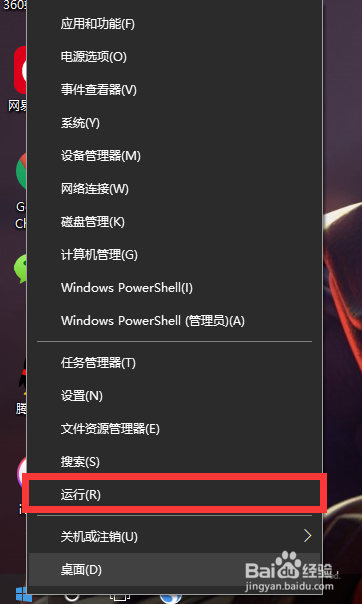
2、输入“gpedit.msc”点击确定,如图所示;

3、找到“Windows设置”点击打开,如图所示;

4、找到“安全设置”点击打开,如图所示;
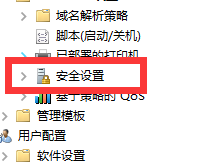
5、找到“本地策略”点击打开,如图所示;
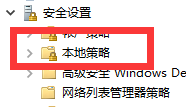
6、找到“安全选项”点击打开,如图所示;
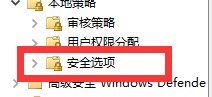
7、找到右边“用户账户控制:用于内置管理员账户的管理员批准模式”双击打开,如图所示;

8、“勾选——已禁用——确定”即可,如图所示;
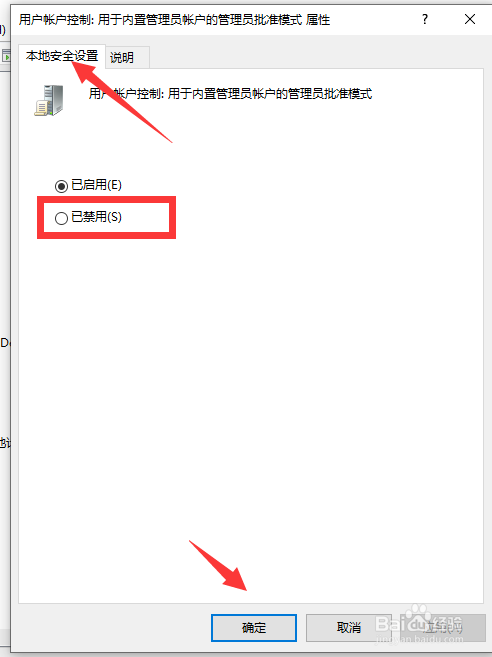
时间:2024-10-12 12:26:10
1、找到“开始菜单——运行”点击打开,或“按WIN+R键”,如图所示;
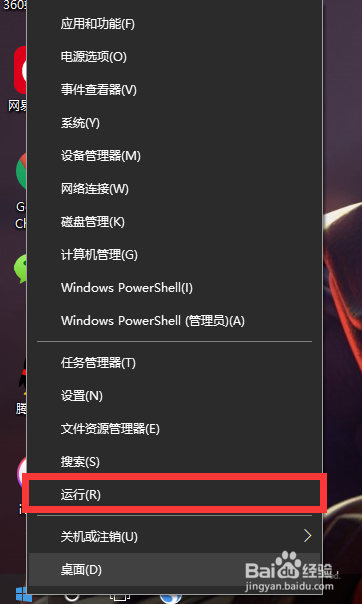
2、输入“gpedit.msc”点击确定,如图所示;

3、找到“Windows设置”点击打开,如图所示;

4、找到“安全设置”点击打开,如图所示;
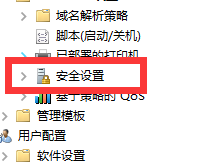
5、找到“本地策略”点击打开,如图所示;
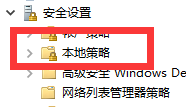
6、找到“安全选项”点击打开,如图所示;
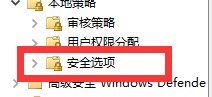
7、找到右边“用户账户控制:用于内置管理员账户的管理员批准模式”双击打开,如图所示;

8、“勾选——已禁用——确定”即可,如图所示;